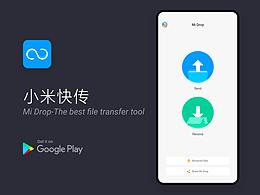RubberHose 2 插件详解及使用小技巧
一个小案例,带你了解Rubberhose的使用技巧。公众号“设计师爱动效”里回复“rubberhose”获取插件及源文件喔!

一、插件介绍
RuberHose是一款快速制作角色肢体绑定的插件(下文简称RH),不同于其他绑定插件,RH不需要通过骨骼来驱动角色,而是直接给你生成带有控制器的角色肢体,这就节省了大量时间,让工作更加轻松高效。
大家可能会拿RuberHose和Duik对比,其实二者的定位完全不同,Dilk是一个功能全面的绑定插件,它适合做一些非常精细的、动画级别的动效,这也导致它学习成本较高,绑定过程比较复杂,。而RH则是走简单高效路线,对于设计师来说,RH的使用率或许比duik更高。
二、插件安装
在公众号:“设计师爱动效”里回复“RuberHose”即可获取插件和案例源文件喔!
拷贝Ruberhouse2.jsxbin到如下路径:
Mac:application / after effects (版本) / scripts / ScriptUI pannels
Windows:program file / Adobe / Adobe affter effects (版本)/ Support file / Scripts / ScriptUI pannels

初次安装脚本的同学记得勾选“允许脚本写入文件和访问网路”,不然会提示出错的喔!
三、插件面板功能介绍
RH插件面板由三大部分组成,分别是:build(创建);style(样式) ;manage(管理),这也对应着我们使用插件的流程,下面简要介绍下这个三个功能区:

四、案例演示
下面我们通过这个案例来实解下RH的实际运用,(大家平时不要这么走路喔)。
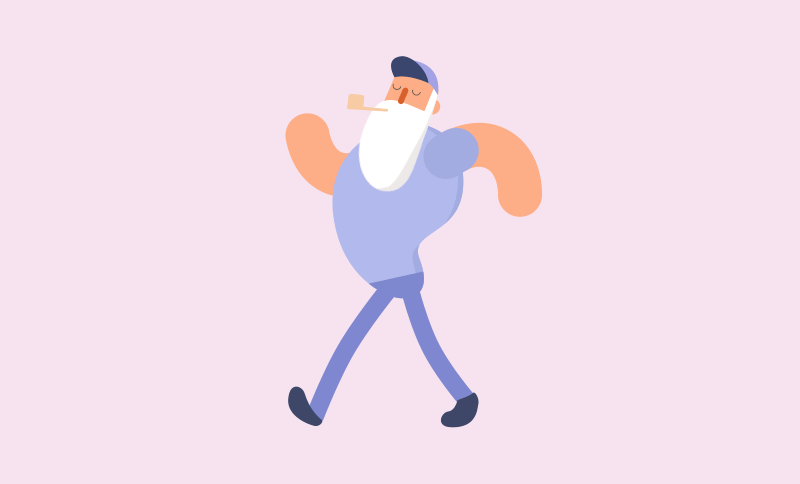
1、首先我们在Ai中绘制好自己的角色,RH能为我们自动生成四肢,所以前期可以不用绘制,当然也可以绘制好作为后面的参考。然后将角色导入到Ae中(这里推荐使用Overlord插件一键导入,非常方便,并且这个插件也是Ruberhose插件的作者开发的喔!)对每个图层命好名,并且整理好图层顺序,在“窗口”中打开RuberHouse插件
2、为角色创建手臂:点击插件的Build模块,填入名称如“左手”,选择要创建的软管形状,然后点击下面的第一个按钮创建:
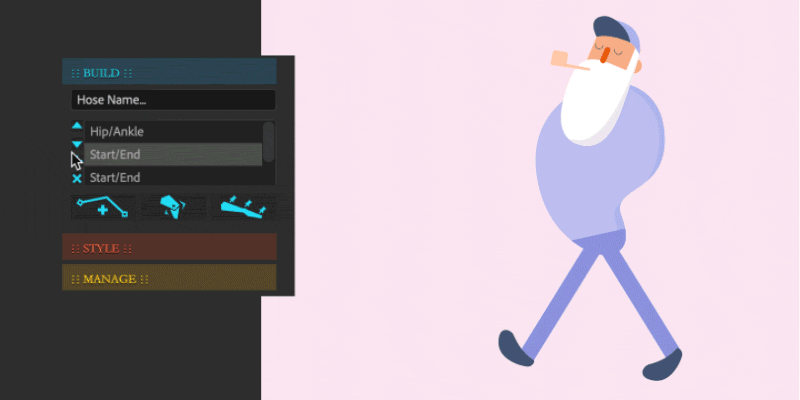
3、创建完成后图层列表里会得倒“左手End”、“左手Start”、和“左手”三个图层,前面两个分别是手臂的结束和开始的控制器,最后一个是手臂的形状图层。

4、选中“左手End”图层,在效果控件面板会有一系列调节参数,分别控制软管的“长度”、“弯曲程度”、“模拟Ik的真实度”、“弯曲方向”和“自动旋转”,大家改变参数试试就这道效果了:

5、调节好手臂的长度和弯曲程度后,接下来我们调节手臂的颜色和粗细,并添加衣袖:选择“左手”图层(“左手”图层其实是一个形状图层,我们可以对其颜色 描边等参数灵活调节),修改描边粗细和颜色,得倒我们想要的效果:
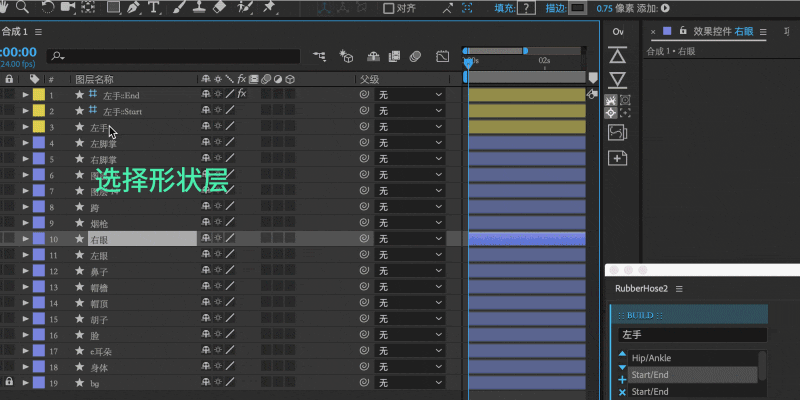
6、下面为手臂添加衣袖:找到“左手图层”,点开下拉三角、点开“Style”、找到“BaseHose”、快捷键:command+D复制,得倒新的形状图层“BaseHose2”,选中这个图层,添加“修建路径”,调节参数得到想要的效果

7、到此我们的左手就做好了,右手只需要将左手复制一份,调节好位置就好啦:选中“左手”图层,点击RH插件的manage面板,点击第二个“复制”按钮,就会原位复制一个手臂,然后调节图层顺序就OK啦!

8、同样的道理我们制作好角色的小短腿:把鞋子分别绑定到“脚End”控制器上:

9、最后一步,调整各个图层的父子级关系,将“start”控制器绑定到角色身上,接下来就是疯狂K帧了!

好啦,这篇文章就写到这里啦!没写清楚的地方大家可以留言、私信我,如果对你有帮助请点个赞鼓励下喔,后面会继续更新动效相关的教程文章,欢迎大家持续关注!